笔记本电脑键盘输入字母变成数字了怎么办
1、笔记本电脑因为小巧方便,所以是没有独立的小键盘的,如图。

2、但是我们仔细去看有几个字母键上是有数字的,如图。
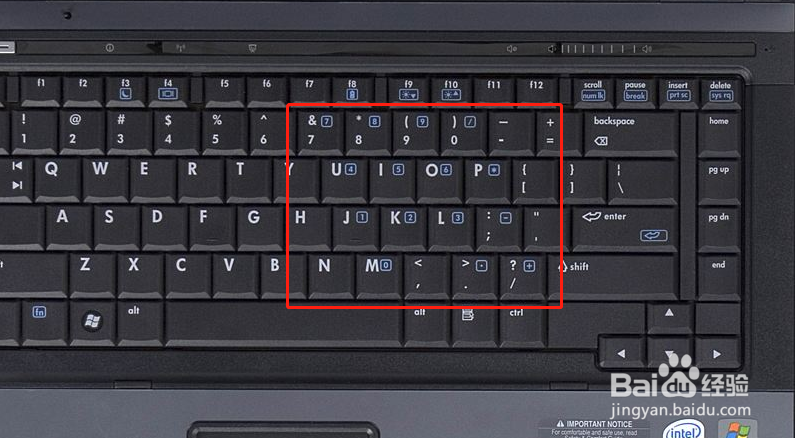
3、那么一般情况下输入字幕出现数字的原因就是开启了小键盘,我们要做的就是关闭小键盘,如图。

4、我们找到键盘上的fn键和NuMLock键,同时按这两个键,如图。

5、这时候再来按键盘上的带有数字的字母键,出现的就是字母了,如图。
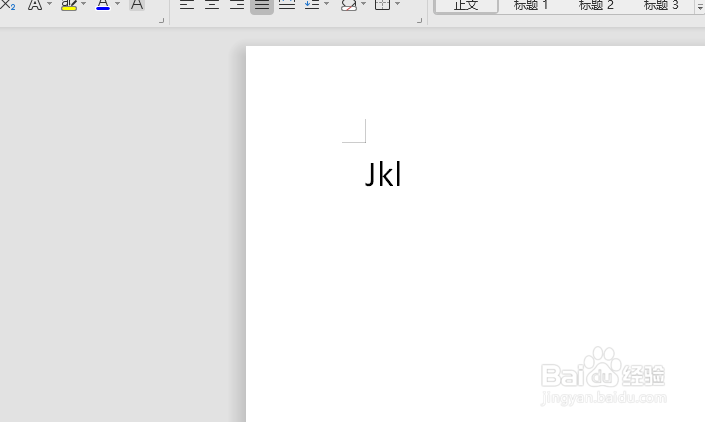
6、还有一种办法就是调出屏幕键盘,开始-控制面板。点击控制面板,如图

7、在控制面板下找到轻松访问-屏幕键盘,如图。


8、点击屏幕键盘上的选项,勾掉“打开数字小键盘”,点击确定,如图。

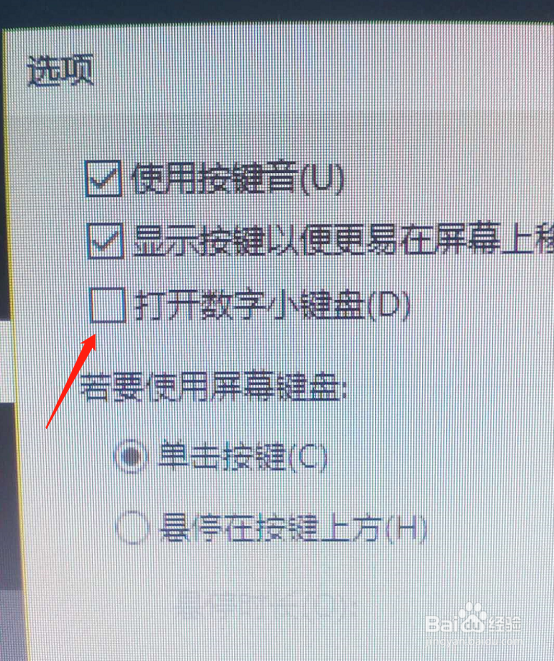
9、这时候我们再来按键盘上按带有数字的字母键Jkluio也是不会再出现数字了,如图。

1、1.找到键盘上带有数字的字母键,看是不是按这几个键
的时候出现数字。
2.同时按键盘上的fn+numlock健,
3.重新输入字母,就会出现字母而不是数字了。
4.键盘磨损看不清楚的话,调出屏幕键盘(开始-控制面板-轻松访问-屏幕键盘)。
5.点击屏幕键盘上的选项,勾掉小键盘,重新输入字母就不会出现数字了。

声明:本网站引用、摘录或转载内容仅供网站访问者交流或参考,不代表本站立场,如存在版权或非法内容,请联系站长删除,联系邮箱:site.kefu@qq.com。
阅读量:64
阅读量:59
阅读量:27
阅读量:57
阅读量:40